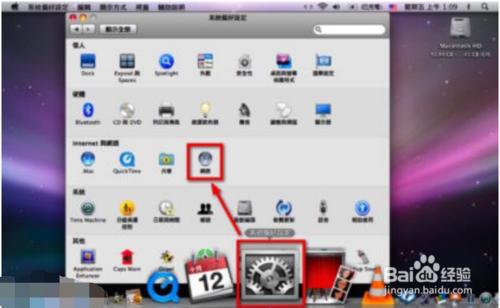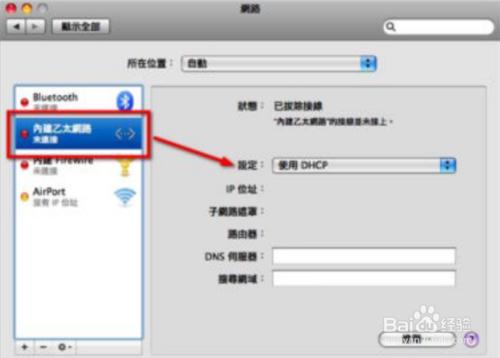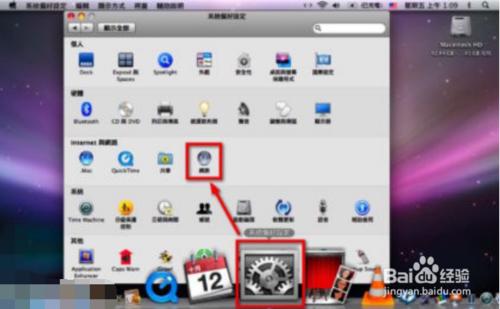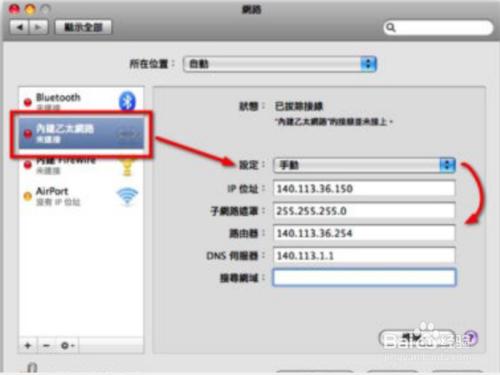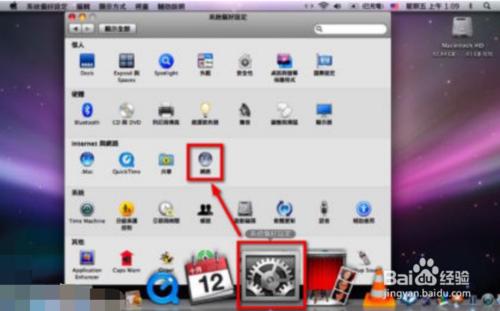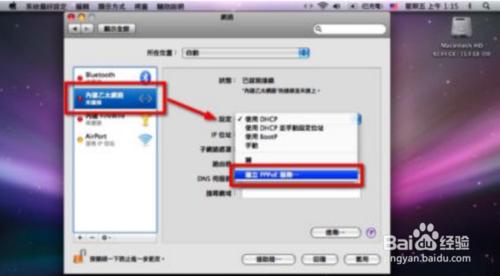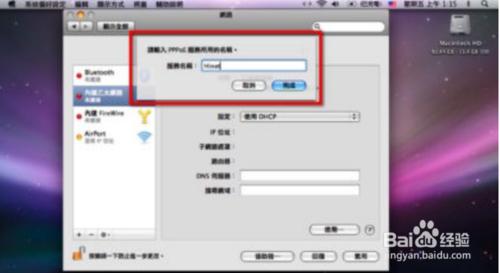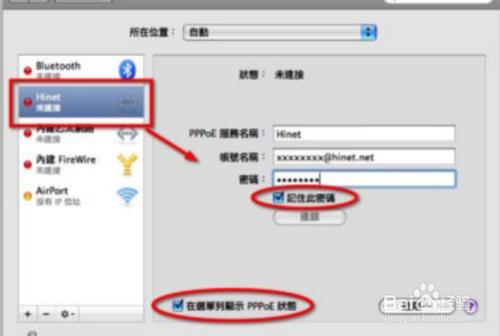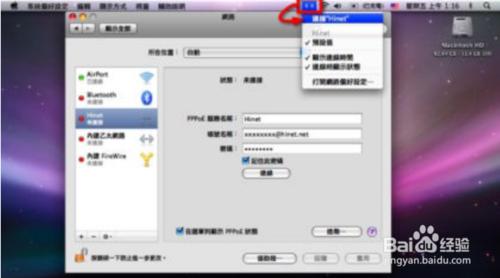雖然都是透過網路線及內建的乙太網絡卡連上網路,不過這樣的聯機形態也有好幾種,主要可以分為1.DHCP: 所謂的浮動 IP,通常是家裡已經有接一臺"IP 分享器"不用做特別的設定,只要將網路線接上就可以上網了。2.固定 IP: 通常網路是申請有固定 IP 的人,或者是在大專院校用學術網路的學生會是用這樣的設定。3.PPPoE 撥號: 申請 ADSL 的人最常使用的網路聯機形態,網路公司會給你一組賬號密碼,每次上網時需要撥號聯機者。4.其它特殊方式聯機: 如果你的聯機方式是很特殊的,例如要用到 VPN,802.1X 認證,或者用手機或3G 網絡卡聯機者,請耐心等待我們進階教學區的教學文章所以你一定要先弄清楚你自己的聯機形態,再依照以下各種情況,分別去設定就可以了下面將介紹MAC_OS_X網路設定配置教程
工具/原料
MAC_OS_X
方法/步驟
圖1 DHCP設定
首先,先將網路線接到你的計算機上,然後點選"系統偏好設定",然後選擇"網路
圖2 進入到網路的設定選單之後,點選下圖紅框中的"內建乙太網絡",然後在"設定"的地方選擇"DHCP",最後按下套用,就完成設定了
圖3 固定ip設定
如果你向網路供貨商申請的網路是固定 IP,或者你在大專院校使用學術網路,通常,你會有一組固定 IP 的設定值。不過首先,還是先開啟"系統偏好設定"中的"網路"選項
圖4 進入到網路的設定選單之後,點選下圖紅框中的"內建乙太網絡",然後在設定的地方選取"手動"接下來就在下面的框框中填入網路公司或學校給你自己的設定值,包括 IP 地址,子網掩碼(mask)路由器(router), DNS 伺服器等等,最後按下套用即可
圖5 PPPoE 撥號 聯機設定
首先,先將網路線接到你的計算機上,然後點選"系統偏好設定",然後選擇"網路"
圖6 進入到網路的設定選單之後,點選下圖紅框中的"內建乙太網絡",然後在設定的選單中點選"建立PPPoE 服務"
圖7 接下來給這個 PPPoE 聯機一個名稱,例如你是用中華電信的 ADSL,就輸入 Hinet 或你自己喜歡的名字,然後點選完成
圖8 接下來,你就會在左邊的選單中看到你已經建立的聯機,點選進去後,就可以把右邊的相關設定值填上,包含賬號和密碼。填寫完畢後將"記住此密碼"給勾選起來。最後,把下圖中紅圈中的選項"在選單列顯示 PPPoE 狀態"也勾選起
來,然後點選套用
圖9 在系統上方的選項列會發現下圖中的圖示,點下後會有選單,選擇其中的"聯機"xxx"",就可以撥接上網囉!通常,如果你的網路線在開機之前就已經接好的狀態,理論上,Mac 一開機就會自動撥接,就不需要再動手"聯機"一次了
理論上,透過以上的網路設定,你應該可以很輕鬆的就聯機上網囉,如果還不行連上網路,可能是有些設定值被你不小心調整掉了。